Πώς να ανακτήσετε ένα αρχείο Excel;
Το επαγγελματικό λογισμικό ανάκτησης δεδομένων DDR μπορεί εύκολα να ανακτήσει όλα τα χαμένα ή διαγραμμένα αρχεία excel και pst από σκληρούς δίσκους υπολογιστών και διαφορετικούς τύπους αφαιρούμενων συσκευών αποθήκευσης. Τα παρακάτω βήματα θα σας βοηθήσουν να ανακτήσετε τα αρχεία excel και pst.
Βήμα 1 του τρόπου ανάκτησης αρχείων Word: Επιλέξτε τη μονάδα δίσκου από την οποία θέλετε να ανακτήσετε τα αρχεία pst και excel από τον αριστερό πίνακα, οι λεπτομέρειες της μονάδας θα είναι εμφανίζεται στο δεξιό παράθυρο, όπως φαίνεται στο παρακάτω στιγμιότυπο οθόνης:
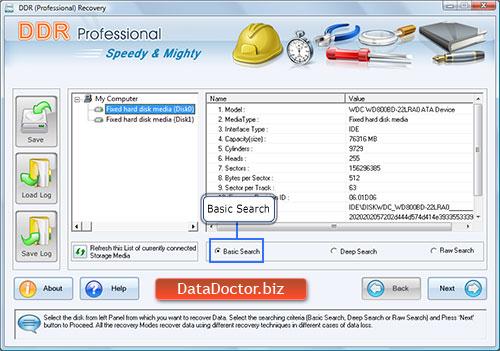
Επιλέξτε τα κριτήρια αναζήτησής σας από την 'Βασική αναζήτηση' και κάντε κλικ στο κουμπί "Επόμενο" για να συνεχίσετε. Κάντε κλικ στην επιλογή ‘Ανανέωση λίστας συνδεδεμένων μέσων αποθήκευσης που είναι αυτήν τη στιγμή’ για να δείτε την ενημερωμένη κατάσταση όλων των μονάδων δίσκου που είναι συνδεδεμένες στον υπολογιστή σας.
Βήμα 2 για τον τρόπο ανάκτησης αρχείων excel: επιλέξτε το διαμέρισμα από τον αριστερό πίνακα όπου θέλετε να ανακτήσετε αρχεία pst και excel, οι λεπτομέρειες του διαμερίσματος θα εμφανιστούν στα δεξιά πίνακα όπως παρακάτω όπως φαίνεται-
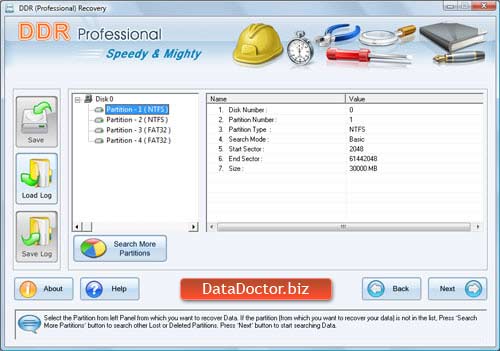
Κάντε κλικ στο κουμπί 'Επόμενο' για να ξεκινήσετε την αναζήτηση δεδομένων. Κάντε κλικ στο κουμπί 'Πίσω' για να επιστρέψετε ένα βήμα πίσω.
Σημείωση 2: Εάν το διαμέρισμα δεν βρίσκεται στη λίστα από την οποία θέλετε να ανακτήσετε αρχεία pst ή excel, κάντε κλικ στο 'Εύρεση περισσότερων κατατμήσεων Κουμπί για αναζήτηση άλλων χαμένων ή διαγραμμένων κατατμήσεων.
Βήμα 3 για τον τρόπο ανάκτησης κατεστραμμένων αρχείων Excel: Η ακόλουθη οθόνη εμφανίζει τη σάρωση της μονάδας δίσκου για αρχεία και φακέλους excel και pst που έχουν διαγραφεί ή λείπουν.
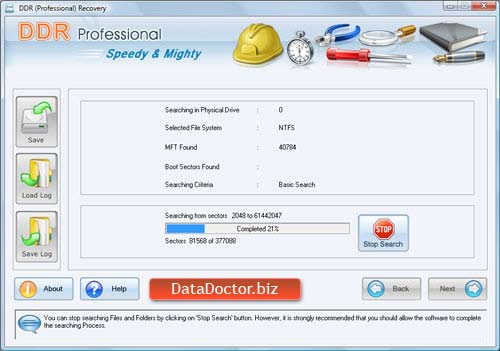
Σημείωση: Μπορείτε να σταματήσετε την αναζήτηση αρχείων και φακέλων κάνοντας κλικ στο κουμπί "Διακοπή αναζήτησης". Ωστόσο, συνιστάται ανεπιφύλακτα να επιτρέψετε στο λογισμικό να ολοκληρώσει τη διαδικασία αναζήτησης.
Βήμα 4 για τον τρόπο ανάκτησης των διαγραμμένων εγγράφων: Μετά την ολοκλήρωση της διαδικασίας αναζήτησης, τα ανακτημένα αρχεία και φάκελοι excel και pst θα εμφανιστούν όπως φαίνεται στην ακόλουθη οθόνη:
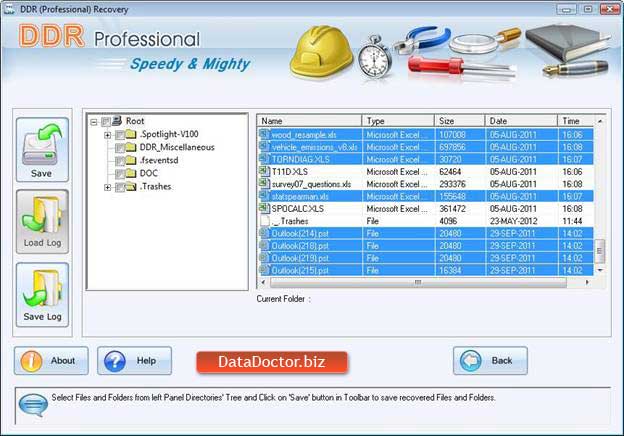
Μόλις ολοκληρωθεί η σάρωση, τα αποτελέσματα σάρωσης εμφανίζονται σε δομή δέντρου. Τώρα, μπορείτε να προβάλετε τις λεπτομέρειες ανάκτησης στο δεξιό πλαίσιο με τις παραμέτρους του ονόματος, του τύπου, του μεγέθους, της ημερομηνίας, της ώρας ή μπορείτε να κάνετε κλικ στο κουμπί "Πίσω" για να επιστρέψετε στο προηγούμενο βήμα. Μπορείτε να αποθηκεύσετε όλα ή επιλεγμένα αρχεία και φακέλους επιλέγοντας οποιαδήποτε από τις επιλογές που αναφέρονται παρακάτω:
Από το αριστερό πλαίσιο
- Επιλέξτε το φάκελο από το δέντρο καταλόγου στον αριστερό πίνακα και κάντε κλικ στο κουμπί Αποθήκευση στη γραμμή εργαλείων ή κάντε δεξί κλικ για να αποθηκεύσετε τα ανακτημένα αρχεία και φακέλους.
Από το δεξί πλαίσιο
- Επιλέξτε αρχεία και φακέλους από το δεξιό πλαίσιο
- Κάντε δεξί κλικ στο αρχείο
- Θα δείτε ένα αναδυόμενο μενού με επιλογές: Άνοιγμα, Αποθήκευση, Αποθήκευση όλων
- Εκτελέστε το ‘Αποθήκευση’ ή ‘Αποθήκευση όλων’ της επιλογής σας.
Μπορείτε να ανοίξετε το ανακτημένο αρχείο χρησιμοποιώντας την επιλογή Άνοιγμα.
Βήμα 5 για τον τρόπο ανάκτησης κατεστραμμένου αρχείου Excel: Το λογισμικό θα σας ζητήσει να επιλέξετε μια διαδρομή προορισμού για να αποθηκεύσετε τα ανακτημένα δεδομένα.
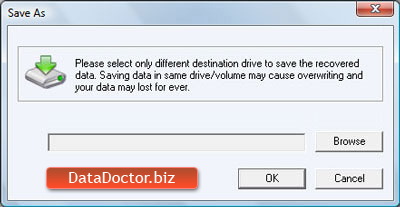
Σημείωση: Απλώς επιλέξτε μια διαφορετική μονάδα προορισμού για να αποθηκεύσετε τα ανακτημένα δεδομένα. Η αποθήκευση δεδομένων στην ίδια μονάδα δίσκου/τόμο μπορεί να έχει ως αποτέλεσμα την αντικατάσταση και τα δεδομένα σας μπορεί να χαθούν για πάντα. Κάντε κλικ στο κουμπί Αναζήτηση και το παράθυρο 'Αναζήτηση φακέλου' θα εμφανιστεί σε αυτήν την οθόνη.
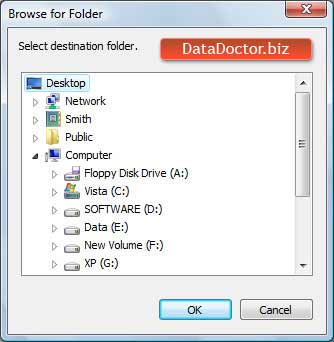
Επιλέξτε τη μονάδα δίσκου και κάντε κλικ στο κουμπί OK για να αποθηκεύσετε το ανακτημένο αρχείο pst ή excel. Στη συνέχεια, το λογισμικό αρχίζει να αποθηκεύει το επιλεγμένο αρχείο στην επιλεγμένη διαδρομή προορισμού, όπως φαίνεται σε αυτήν την οθόνη.
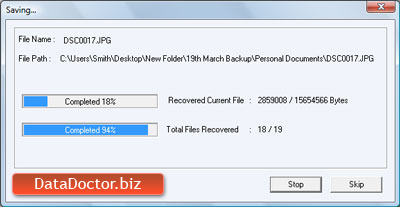

 Home
Home